Το βάζο δωρεών είναι ένα κεντρικό στοιχείο για πολλούς streamers για να προσφέρουν στους θεατές τους ορατότητα για δωρεές ή συνδρομές. Αν θέλετε να ρυθμίσετε το donation jar σας στο Streamlabs OBS με τον καλύτερο δυνατό τρόπο, μπορείτε να βρείτε λεπτομερείς οδηγίες εδώ. Θα σας δείξω πώς να προσθέσετε, να προσαρμόσετε και να αλληλεπιδράσετε με το donation jar για να βελτιώσετε την εμπειρία streaming για εσάς και τους θεατές σας.
Βασικά συμπεράσματα
- Μπορείτε να ενεργοποιήσετε διαφορετικά συμβάντα για το δοχείο δωρεάς.
- Η προσαρμογή της οθόνης (γραμματοσειρά, χρώματα) είναι εύκολη και επιτρέπει τον εξατομικευμένο σχεδιασμό.
- Υπάρχουν τρόποι για να επαναφέρετε το βάζο δωρεών στην επιθυμητή κατάσταση κατά τη διάρκεια της ροής.
Οδηγίες βήμα προς βήμα
Βήμα 1: Επιλέξτε τη σκηνή και προσθέστε το βάζο δωρεών
Για να προσθέσετε ένα βάζο δωρεάς στο Streamlabs OBS, ξεκινήστε με την πλοήγηση στην επιθυμητή σκηνή στην οποία θα πρέπει να εμφανίζεται το βάζο δωρεάς. Στη συνέχεια, κάντε κλικ στο σύμβολο συν δίπλα στις πηγές για να προσθέσετε μια νέα πηγή. Επιλέξτε το δοχείο δωρεάς από τη λίστα των διαθέσιμων πηγών.
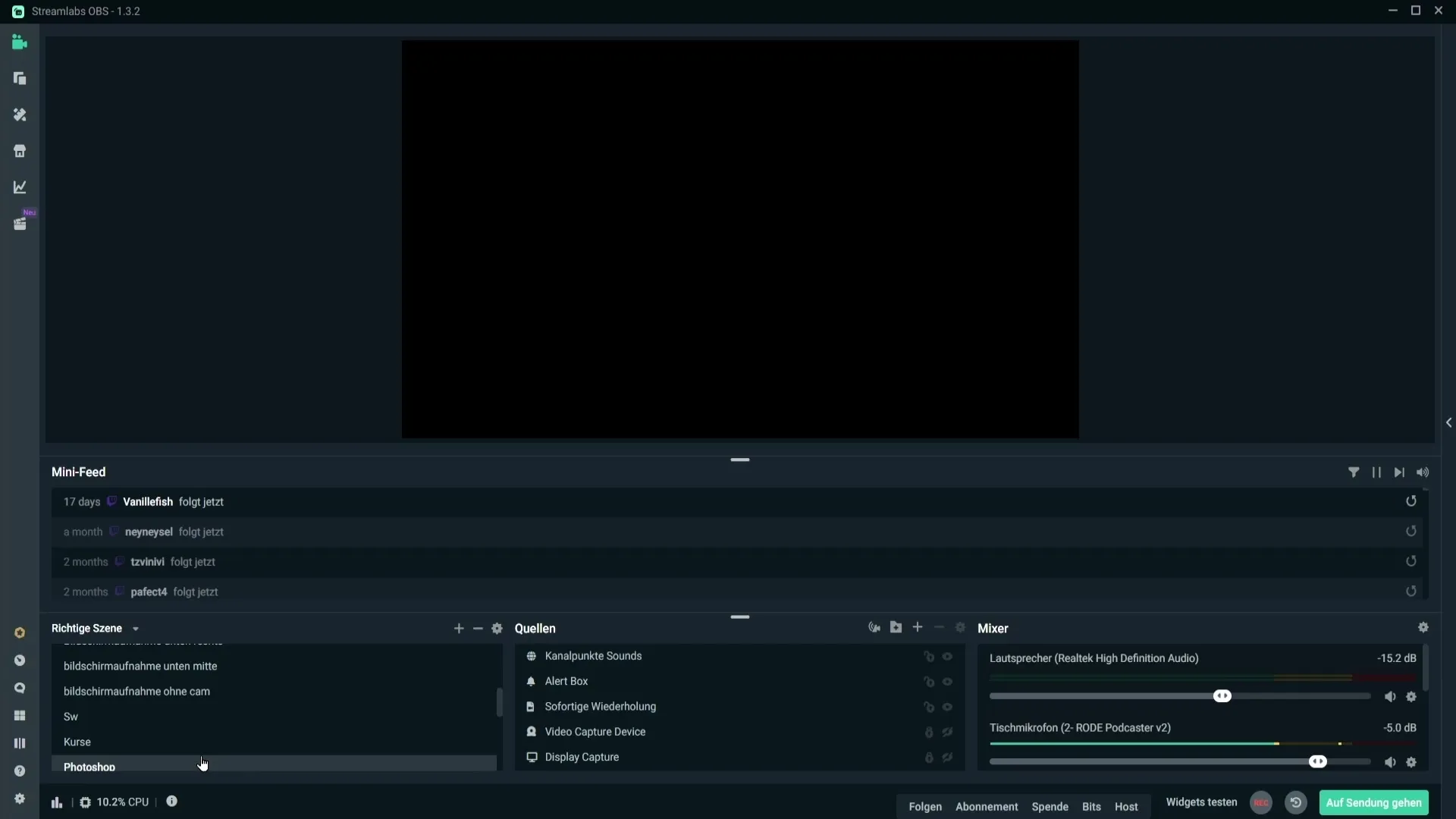
Βήμα 2: Ονομάστε την πηγή
Αφού επιλέξετε το δοχείο δωρεάς, θα σας ζητηθεί να εισαγάγετε ένα όνομα για την πηγή εισόδου. Για παράδειγμα, θα μπορούσατε να χρησιμοποιήσετε το "donation jar" ως όνομα της πηγής. Το επόμενο βήμα είναι η πραγματική προσθήκη της πηγής.
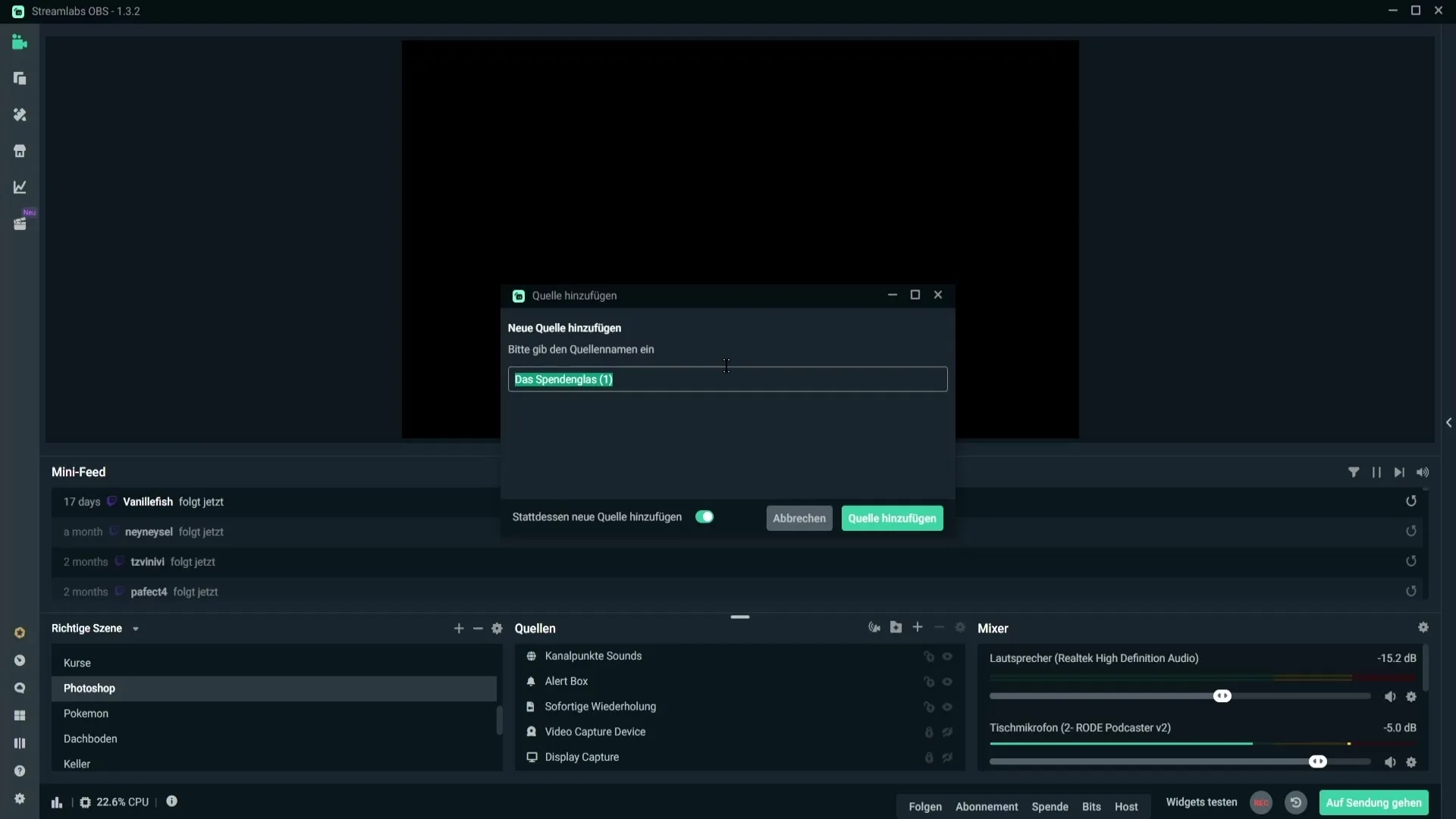
Βήμα 3: Επιλογή του σχεδίου του βάζου
Τώρα έχετε τη δυνατότητα να επιλέξετε ένα σχέδιο βάζου. Κάντε κύλιση στις διαθέσιμες επιλογές και επιλέξτε ένα κατάλληλο βάζο. Υπάρχουν ακόμη και ειδικά σχέδια για γιορτές όπως τα Χριστούγεννα, αν θέλετε να προσθέσετε κάτι παιχνιδιάρικο.
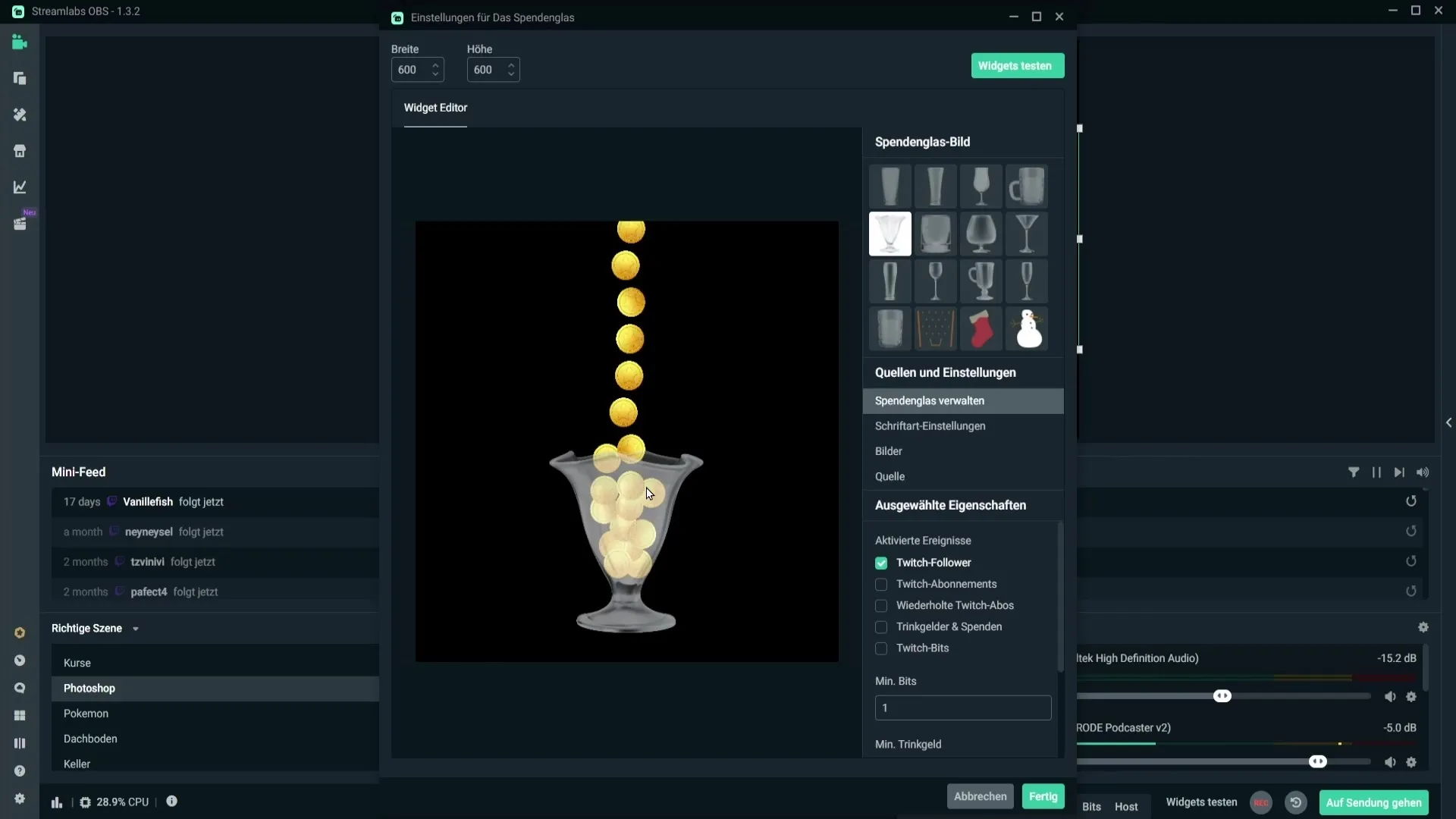
Βήμα 4: Ενεργοποίηση συμβάντων
Στις ρυθμίσεις του βάζου δωρεάς, μπορείτε να καθορίσετε ποια γεγονότα θα εμφανίζονται στο βάζο. Μαρκάρετε τα κατάλληλα κουτάκια για τα γεγονότα που θέλετε να ενεργοποιήσετε, όπως οπαδοί, συνδρομές, δωρεές ή κομμάτια. Αυτό σας δίνει τον έλεγχο της παρουσίας αυτών των συμβάντων στο ποτήρι.
Βήμα 5: Ορίστε ένα ελάχιστο ποσό για δωρεές
Έχετε επίσης τη δυνατότητα να ορίσετε ένα ελάχιστο ποσό για δωρεές ή bits πριν αυτά εμφανιστούν στο βάζο. Για παράδειγμα, μπορείτε να ορίσετε ότι μόνο δωρεές ύψους 5 ευρώ και άνω θα εμφανίζονται στο βάζο.
Βήμα 6: Προσαρμόστε τη γραμματοσειρά και το κείμενο
Εδώ μπορείτε να αποφασίσετε αν θέλετε να εμφανίζεται κείμενο στο βάζο μαζί με το σύμβολο. Μπορείτε να επιλέξετε τη γραμματοσειρά και το χρώμα του κειμένου. Πειραματιστείτε με διαφορετικά μεγέθη γραμματοσειράς και χρώματα για να επιτύχετε την τέλεια εμφάνιση.
Βήμα 7: Προσαρμογή των εικόνων συμβάντος
Για διαφοροποιημένα ποσά δωρεάς, μπορείτε να ορίσετε εικόνες που θα εμφανίζονται στο βάζο όταν λαμβάνονται δωρεές. Για να το κάνετε αυτό, κάντε κλικ στην επιλογή "Φορέας δεδομένων" και ανεβάστε τις δικές σας εικόνες ή επιλέξτε από τις υπάρχουσες εικόνες.
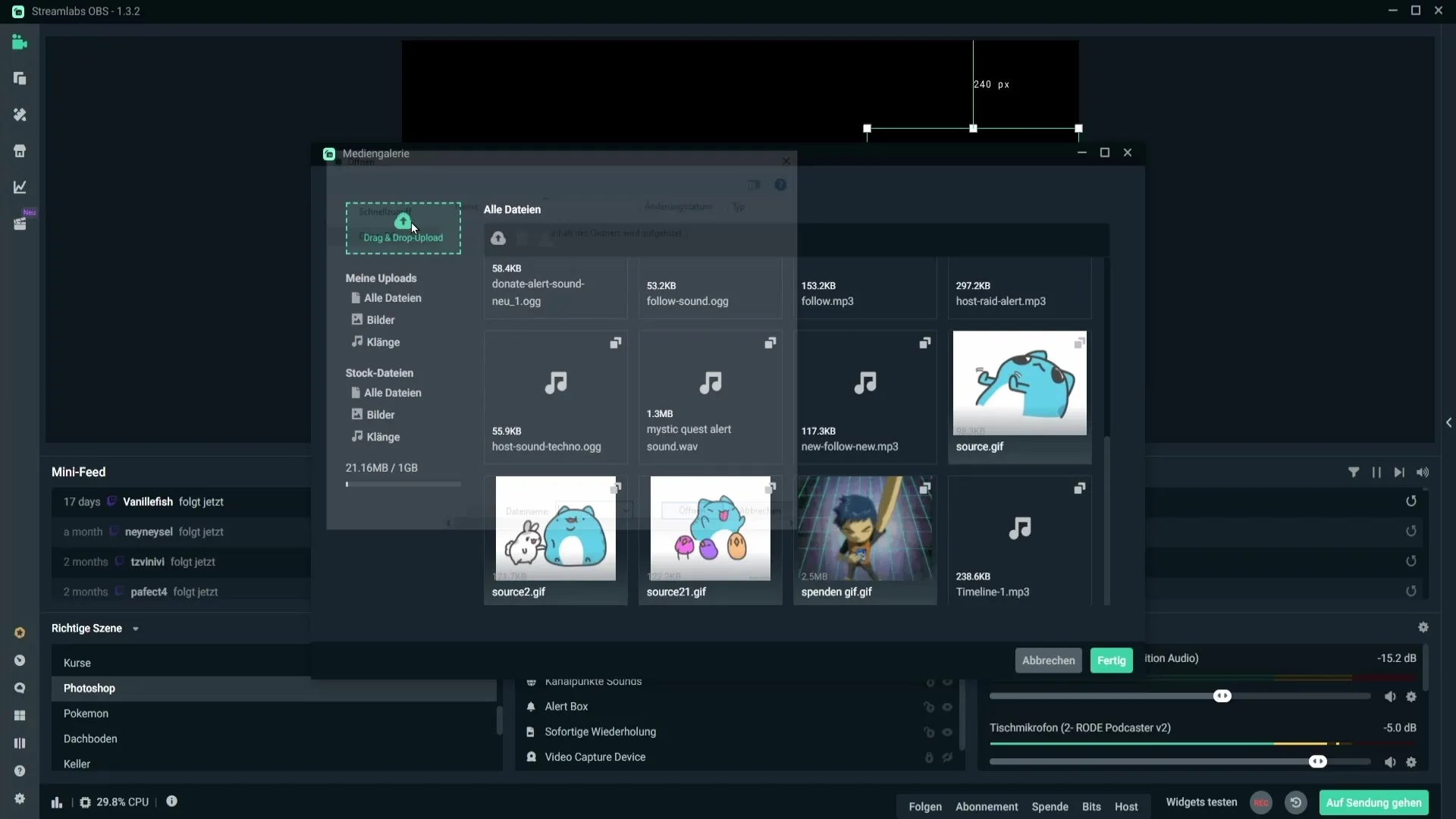
Βήμα 8: Κονκάρδες για κομμάτια και συνδρομές
Οι εικόνες για bits ή συνδρομές βασίζονται στα σήματα που έχετε ανεβάσει στο Twitch. Αυτά εμφανίζονται αυτόματα στο δοχείο δωρεών. Βεβαιωθείτε ότι έχετε ορίσει σωστά αυτά τα σήματα.
Βήμα 9: Ρυθμίσεις για την πηγή
Ρίξτε μια ματιά στις ρυθμίσεις της πηγής. Θα πρέπει να αλλάξετε όσο το δυνατόν λιγότερα στις πρόσθετες προσαρμογές αν δεν είστε σίγουροι, ειδικά με τα προσαρμοσμένα CSS, καθώς αυτό μπορεί να οδηγήσει σε προβλήματα.
Βήμα 10: Διατήρηση της κατάστασης του δοχείου δωρεών
Για να διατηρήσετε την κατάσταση του δοχείου δωρεών σας μεταξύ των σκηνών, απενεργοποιήστε τις επιλογές που θα μπορούσαν να προκαλέσουν επαναφορά μετά από αλλαγή σκηνής. Με αυτόν τον τρόπο, η εμφάνιση παραμένει η ίδια ακόμα και αν αλλάζετε μεταξύ διαφορετικών σκηνών.
Βήμα 11: Επαναφορά του δοχείου δωρεών
Μπορείτε να επαναφέρετε το βάζο δωρεών σας ανά πάσα στιγμή. Αυτό γίνεται απλά κάνοντας κλικ στην αντίστοιχη λειτουργία. Με αυτόν τον τρόπο αδειάζει το δοχείο δωρεών και ξεκινά σε νέα κατάσταση όταν ξεκινήσετε ξανά τη ροή.
Βήμα 12: Τοποθέτηση και τελειοποίηση
Τοποθετήστε το βάζο δωρεών σας στην επιθυμητή θέση στην επικάλυψη της ροής σας. Βεβαιωθείτε ότι είναι αρκετά μεγάλο ώστε να είναι ορατό, αλλά και ότι δεν επικαλύπτει την οθόνη. Αφού δοκιμάσετε τις ρυθμίσεις, βεβαιωθείτε ότι όλα φαίνονται καλά.
Βήμα 13: Αδειάστε το βάζο
Αν θέλετε να αδειάσετε το βάζο δωρεών, υπάρχουν δύο μέθοδοι. Μπορείτε να το κάνετε αυτό στο Cloudboard κάνοντας αναζήτηση για "jar" ή μέσω του επεξεργαστή διάταξης στο Streamlabs OBS για να αδειάσετε το βάζο απευθείας.
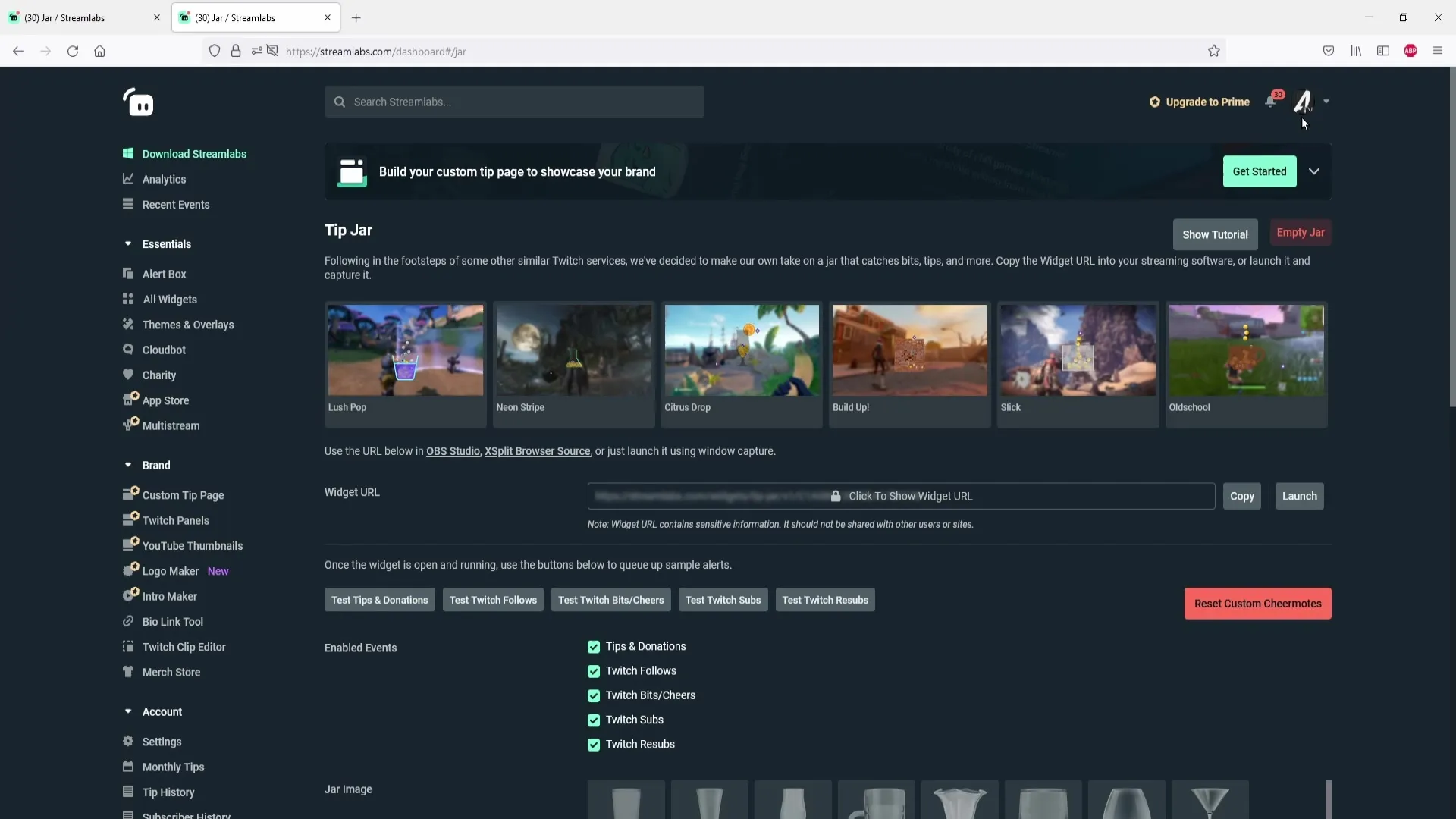
Σύνοψη - Ρύθμιση του δοχείου δωρεών στο Streamlabs OBS
Το δοχείο δωρεών στο Streamlabs OBS μπορεί να προσαρμοστεί με πολλούς τρόπους για να δώσει στη ροή σας μια προσωπική πινελιά. Τα πάντα είναι δυνατά, από την επιλογή του σχεδίου και τον ορισμό συμβάντων μέχρι συγκεκριμένες προσαρμογές κειμένου και εικόνων.
Συχνές ερωτήσεις
Πώς προσθέτω ένα δοχείο δωρεάς στο Streamlabs; Προσθέτετε ένα δοχείο δωρεάς κάνοντας κλικ στο "Sources" (Πηγές) σε μια σκηνή και στη συνέχεια στο σύμβολο συν.
Μπορώ να προσαρμόσω τα συμβάντα στο δοχείο δωρεών; Ναι, μπορείτε να επιλέξετε ποια συμβάντα θα εμφανίζονται στο δοχείο δωρεών, π.χ. συνδρομές ή δωρεές.
Πώς μπορώ να μηδενίσω το δοχείο δωρεών; Το δοχείο δωρεών μπορεί να μηδενιστεί κάνοντας κλικ στην αντίστοιχη λειτουργία στις ρυθμίσεις ή στο Cloudboard.
Μπορώ να ανεβάσω τις δικές μου εικόνες για το βάζο δωρεών; Ναι, μπορείτε να ανεβάσετε τις δικές σας εικόνες για διαφορετικά ποσά δωρεών στο βάζο δωρεών.
Τι συμβαίνει στην οθόνη του βάζου δωρεών όταν αλλάζω τη σκηνή;Εάν θέλετε να διατηρήσετε το βάζο δωρεών στην ίδια κατάσταση, πρέπει να απενεργοποιήσετε τις αντίστοιχες επιλογές.


